Generere svar ud fra offentlige data ved hjælp af Bing-søgning
Du kan oprette svar ud fra offentligt tilgængelige data ved at benytte Bing-søgning. Hvis du konfigurerer Bing-søgningen, kan du få svar fra eksterne kilder uden for det Power Pages-websted, der bygger på Dataverse-forekomsten.
Sådan anvendes Bing-søgning:
Åbn Power Pages
Vælg websted + Rediger.
Naviger til arbejdsområdet Konfigurer, og vælg derefter Tilføj copilot under Copilot.
Vælg Vis Copilot-analyser.
Vælg Emner.
Vælg fanen System.
Vælg emnet Samtale-boosting.
Opdater noden Opret generative svar til at søge på de offentlige websteder, du vil indeksere. Du kan finde flere oplysninger ved at gå til Søg i offentlige data eller ved at bruge en brugerdefineret Bing-søgning for at få svar.
Vælg Gem, og vælg derefter Udgiv.
Kontrollér, om dit offentlige websted er indekseret, ved at foretage en søgning efter indhold ved hjælp af Bing Search. Hvis du ikke modtager resultater fra dit websted, er det måske ikke indekseret. Du kan enten vente på indekseringen eller bede Bing-webmaster om at indeksere dit websted med det samme.
Vigtigt!
Hvis du konfigurerer copilot til generative svar fra offentlige data ved hjælp af Bing-søgning, er brugen af Bing Search underlagt Microsoft Services Agreement og Microsofts erklæring om beskyttelse af personlige oplysninger.
Tvinge Bing-webmaster til at indeksere dit websted (valgfrit)
Når du føjer et websted til Copilot, begynder Bing muligvis ikke at indeksere webstedet med det samme. Det kan tage fra flere timer til en dag. Hvis du foretrækker ikke at vente på, at Bing indekserer dit websted, kan du bruge Bing Webmaster Tools til at fremskynde indekseringsprocessen og få webstedet indekseret med det samme.
Føje dit websted til din Bing Webmaster Tools-konto
Åbn Webmaster Tools.
Opret en Bing Webmaster Tools-konto, hvis du ikke har en konto endnu.
Føj dit websted til din konto.
- Hvis dit websted allerede er godkendt på Google Søg-konsollen, kan du importere det til Bing Webmaster Tools.
- Hvis dit websted ikke er godkendt på Google Søg-konsollen, kan du tilføje dit websted manuelt.
Bekræfte dit ejerskab
Bekræft derefter, at du ejer webstedet. Brug en af følgende metoder, som også er beskrevet i Hjælp til Bing Webmaster Tools.
XML-filgodkendelse
Ved hjælp af denne metode kan du overføre en XML-fil til rodmappen på webstedet. I Power Pages er det lige så simpelt som at føje filen til en note på webstedets startside.
På siden Tilføj og bekræft websted i Webmaster Tools skal du vælge XML-fil.
Vælg BingSiteAuth.xml for at downloade filen til dit lokale drev.
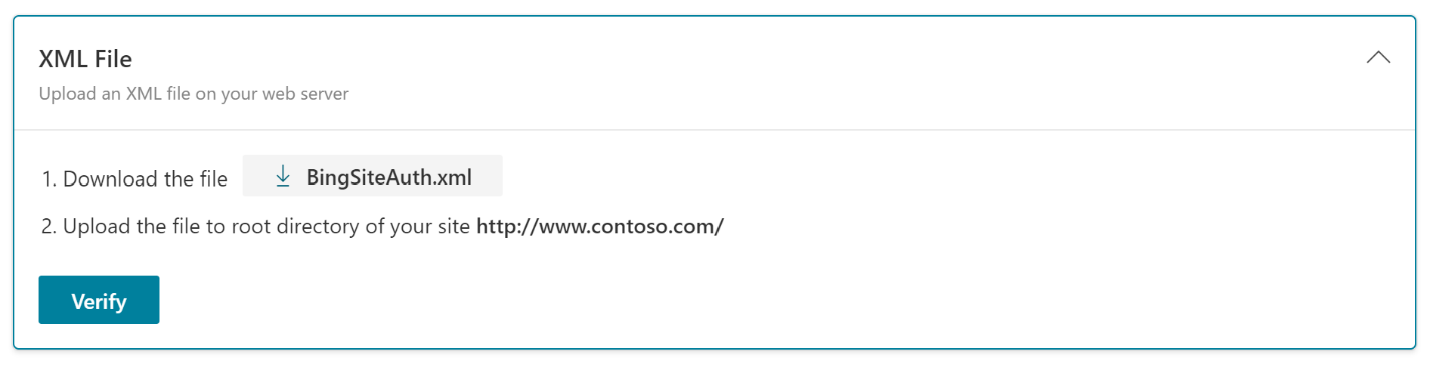
I Power Pages-designstudio skal du vælge Flere elementer (⋮) >Portaladministration.
Vælg Webfiler under Indhold i webstedsoversigten.
Vælg + Ny.
Angiv BingSiteAuth.xml i Navn
Søg efter og vælg dit websted i Websted.
Søg efter og vælg webstedets startside i Overordnet side.
I Delvis url-adresse skal du angive: BingSiteAuth.xml
I Publiceringstilstand skal du søge efter og vælge Publiceret.
Vælg Gem.
Vælg fanen Noter.
Upload filen
BingSiteAuth.xml.Vælg Gem og luk.
Godkendelse med metakode
Med denne metode kan du føje en metadatakode til header-HTML for webstedet. I Power Pages skal du bare tilføje et indholdskodestykke.
På siden Tilføj og bekræft websted i Webmaster Tools skal du vælge HTML-metakode.
Vælg Kopier.
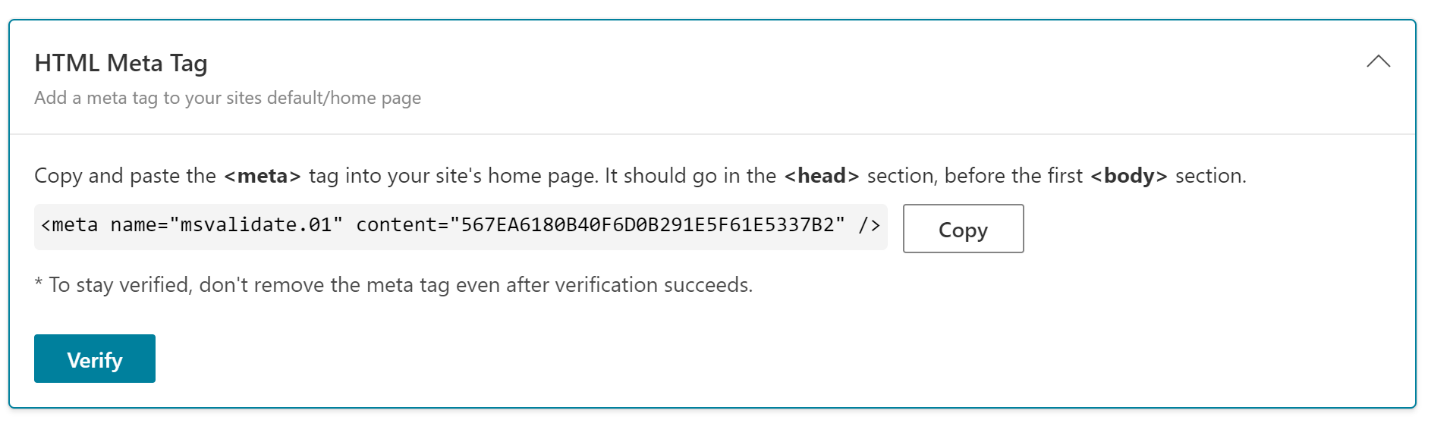
I Power Pages-designstudio skal du vælge Flere elementer (⋮) >Portaladministration.
Vælg Indholdskodestykker under Indhold i webstedsoversigten.
Vælg + Ny.
I Navn skal du angive: Øverst/nederst
Søg efter og vælg dit websted i Websted.
I Vist navn skal du angive: Øverst/nederst
Lad Type være angivet til Tekst.
Søg efter og vælg Engelsk i Sprog for indholdskodestykke.
Indsæt de metadata , du har kopieret i trin 2, i feltet Værdi.
Vælg Gem og luk.
Tilføje en Robots.txt-fil
Føj en fil til dit websted for at fortælle Bing, Google og andre søgemaskiner, eller robotter, hvor meget af indholdet, der skal indekseres. Filen Robots.txt i dette eksempel gør det muligt for søgemaskiner at indeksere hele webstedet, men du kan styre, hvilke sider de må indeksere. Brug Bing Webmaster Tools til nemt at redigere og teste din Robots.txt-fil.
Opret en tekstfil på dit lokale drev, og navngiv den Robots.txt.
Angiv følgende indhold i filen:
User-agent: * Disallow:Gem og luk filen.
I Power Pages-designstudio skal du vælge Flere elementer (⋮) >Portaladministration.
Vælg Webfiler under Indhold i webstedsoversigten.
Vælg + Ny.
I Navn skal du skrive: Robots.txt
Søg efter og vælg dit websted i Websted.
Søg efter og vælg webstedets startside i Overordnet side.
I Delvis url-adresse skal du angive: Robots.txt
I Publiceringstilstand skal du søge efter og vælge Publiceret.
Vælg Gem.
Vælg fanen Noter.
Upload filen
Robots.txt.Vælg Gem og luk.
Tilføje en metabeskrivelse på sider, der skal indekseres
Metabeskrivelsen fortæller søgemaskinen hvilken tekst, der skal vises sammen med sidens titel. Det er en vigtig del af at gøre dit websted nemt at finde, så du skal overveje beskrivelsen af hver enkelt side, du vil indeksere. Du kan finde en vejledning i at oprette effektive metabeskrivelser ved at angive nøgleordet "metabeskrivelse" i dit foretrukne søgeprogram.
I Power Pages-designstudio skal du vælge Flere elementer (⋮) >Portaladministration.
Vælg Websider under Indhold i webstedsoversigten.
Åbn en side, som du vil tvinge Bing til at indeksere.
Angiv eller opdater beskrivelsen i både formularen Oplysninger og i formularen Indholdsside.
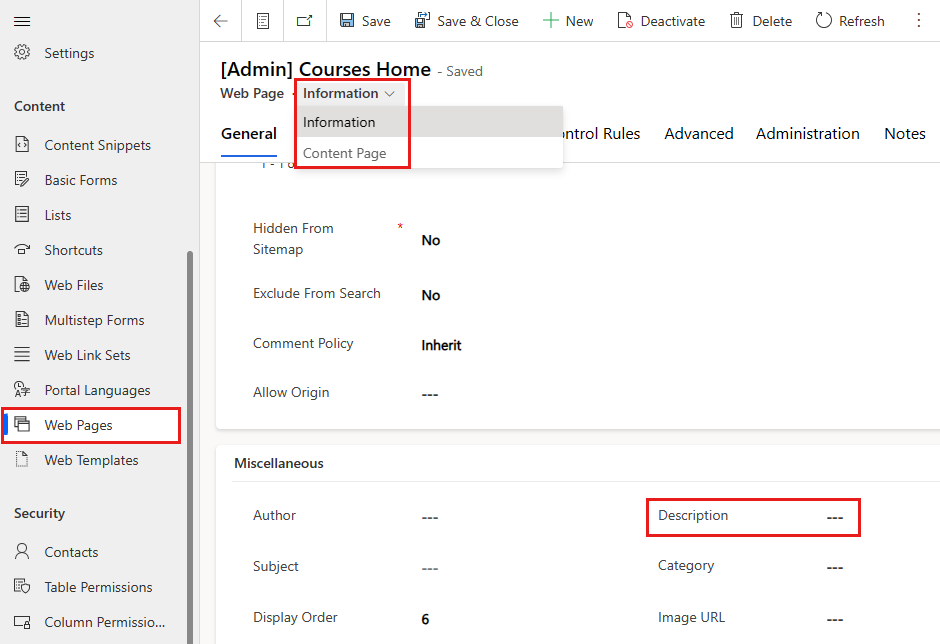
Vælg Gem og luk.
Gentag for alle sider, der skal indekseres.
Køre en SEO-scanning og løse problemer
Det er en god ide at søge efter almindelige problemer med optimering af søgemaskine (SEO), der gør det sværere at finde webstedet.
- Åbn Webmaster Tools-scanning af webstedet.
- Vælg Start ny scanning.
- Følg instruktionerne for at analysere webstedet og få vist rapporten.
- Løs så mange af de problemer, scanningen har fundet, som du kan.
Indsende URL-adresser
Som det sidste trin skal du indeksere URL-adresserne til de enkelte sider direkte. Det er en god ide at indsende URL-adresserne til vigtige nye sider eller sider med nyt indhold for at få dem indekseret hurtigere. Du kan indsende op til 100 URL-adresser om dagen.
- Åbn Webmaster Tools-URL-afsendelse.
- Vælg Send URL-adresser.
- Angiv de URL-adresser, der skal indekseres, én pr. linje.
- Vælg Send.
Du kan se indekseringsstatus ved at vælge URL-inspektion i venstre panel. Angiv en URL, og vælg derefter Inspicer.
Indeksering bør fuldføres inden for et par minutter, men det kan tage op til en time at se resultaterne.